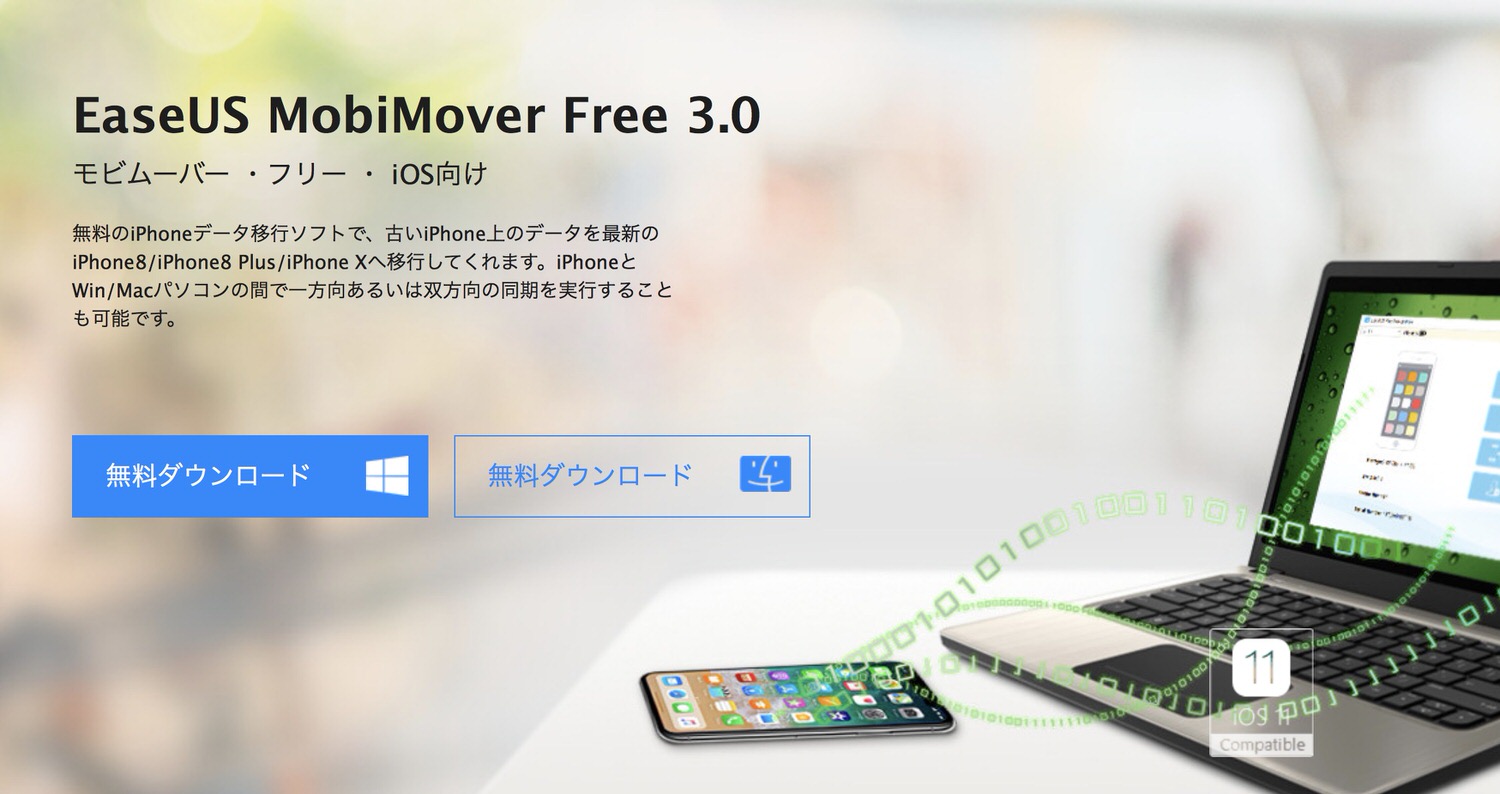
2018年3月、ソフトウェア開発会社「EaseUS」は、Mac向けiOSデータ移行ソフト「EaseUS MobiMover 3.0」を新たに公開した。
「EaseUS MobiMover 3.0」は、iPhoneやiPadなどのデータを他のiOS端末やMacに移行したり、バックアップを取得することができるMac向けソフト。日本語にも対応しており、何より無料で使うことができるのが魅力だ。
そんな「EaseUS MobiMover 3.0」の実力はどの程度なのか。ユーザーインターフェイスや使い勝手など、気になる点をレビューで紹介していきたいと思う。
完全無料のiOSデータ移行ソフト「EaseUS MobiMover 3.0」
冒頭でも少し説明したが、「EaseUS MobiMover 3.0」はiPhoneやiPadなどのiOS端末のデータを他のiOS端末やMacに移したり、バックアップを取得できるMac向けソフトだ。
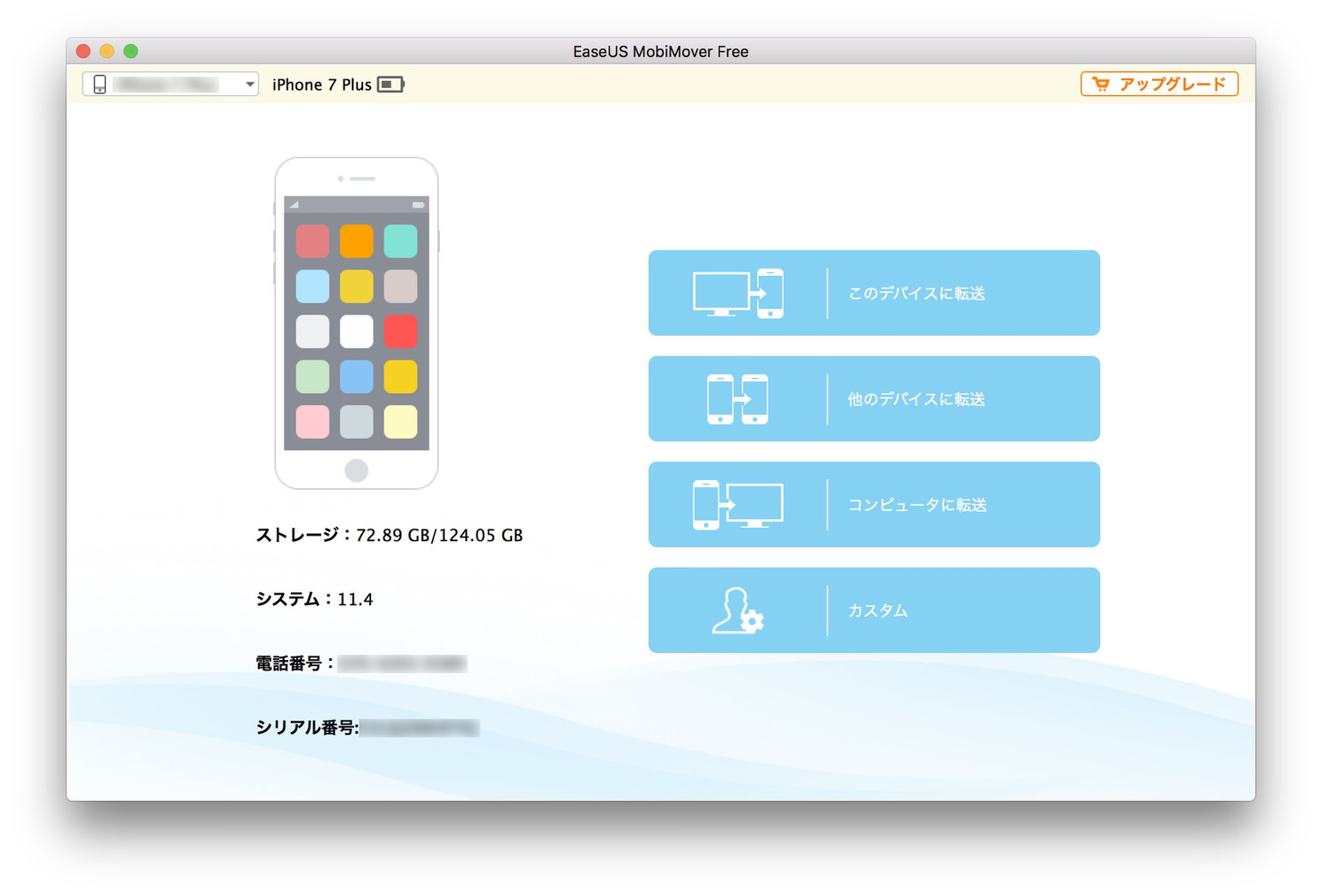
上記は「EaseUS MobiMover 3.0」を起動して、MacにiOS端末を接続した時に表示されるメイン画面。
「このデバイスに転送」「他のデバイスに転送」「コンピュータに転送」「カスタム」の4種類のボタンが大きく表示されており、いずれかの方法でデータを移行することができる。
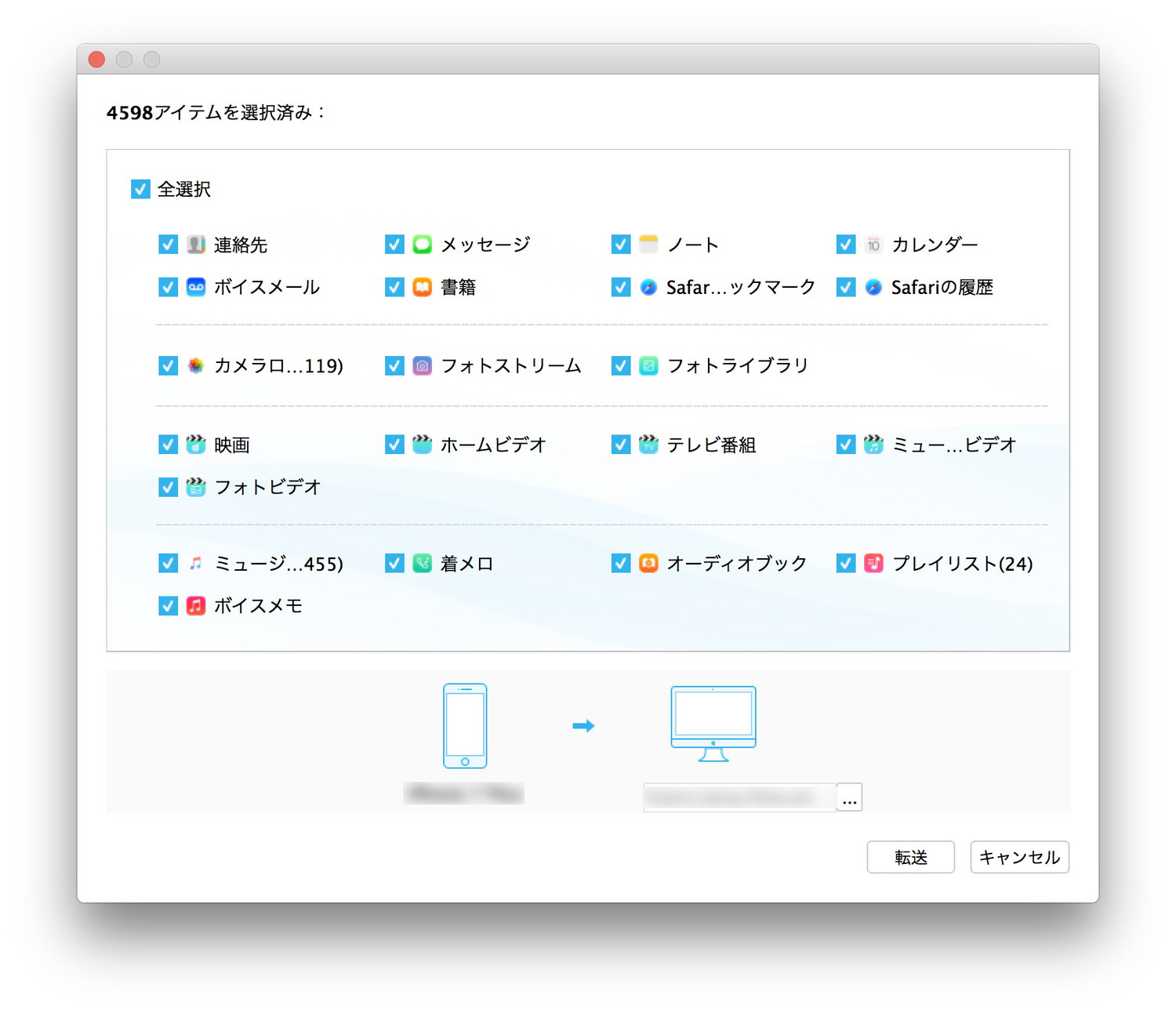
それぞれのボタンに描かれている図を見れば分かるとは思うが、「このデバイスに転送」はMacからiOS端末にデータを移行する機能で、「コンピュータに転送」は逆にiOSからMacにデータを移行する機能になる。
このうち、「コンピュータに転送」で全てのデータをMacに移行するように設定すれば、その端末のフルバックアップをMacに保存することも可能だ。
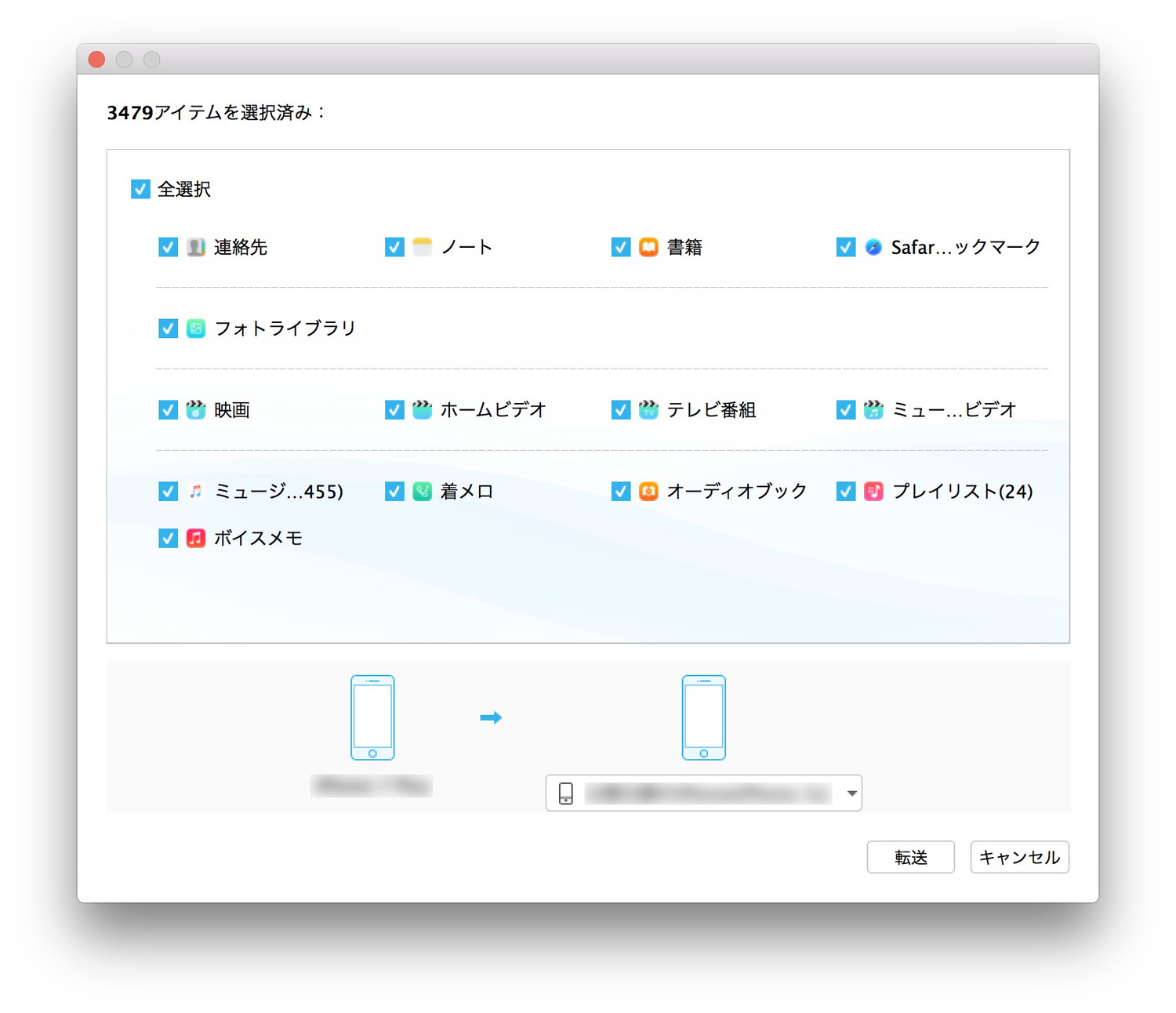
そして、上から2番目に表示されている「他のデバイスに転送」は、2つのiOS端末をMacに接続することで、そのデバイス間でデータをやり取りすることができる機能になる。
同機能を使えば、iTunesのように旧端末→Mac→新端末の順にデータを移行させずとも、直接旧端末→新端末とスムーズにデータを移行することが可能だ。
また、メニューの一番下に表示されている「カスタム」では、ファイルの削除や追加、編集や移行などの操作が可能。
これらの操作はiOS端末だけでも可能なので、わざわざ「EaseUS MobiMover 3.0」を使わずとも問題はないが、もしMacの大きな画面でファイル管理がしたいなら同機能を活用しよう。

「EaseUS MobiMover 3.0」を使う場面としては、例えば新しいiPhoneやiPadへの機種変更時。
古い端末が手元にあるなら、Macに古い端末と新しい端末の両方をつなぎ、「他のデバイスに転送」機能でデータをコピーするだけ。
もし機種変更時に端末を売却する予定なら、機種変更前に「コンピュータに転送」であらかじめ古い端末のフルバックアップを取得しておき、新しい端末を手に入れたら「このデバイスに転送」でバックアップからデータを復元すれば良い。
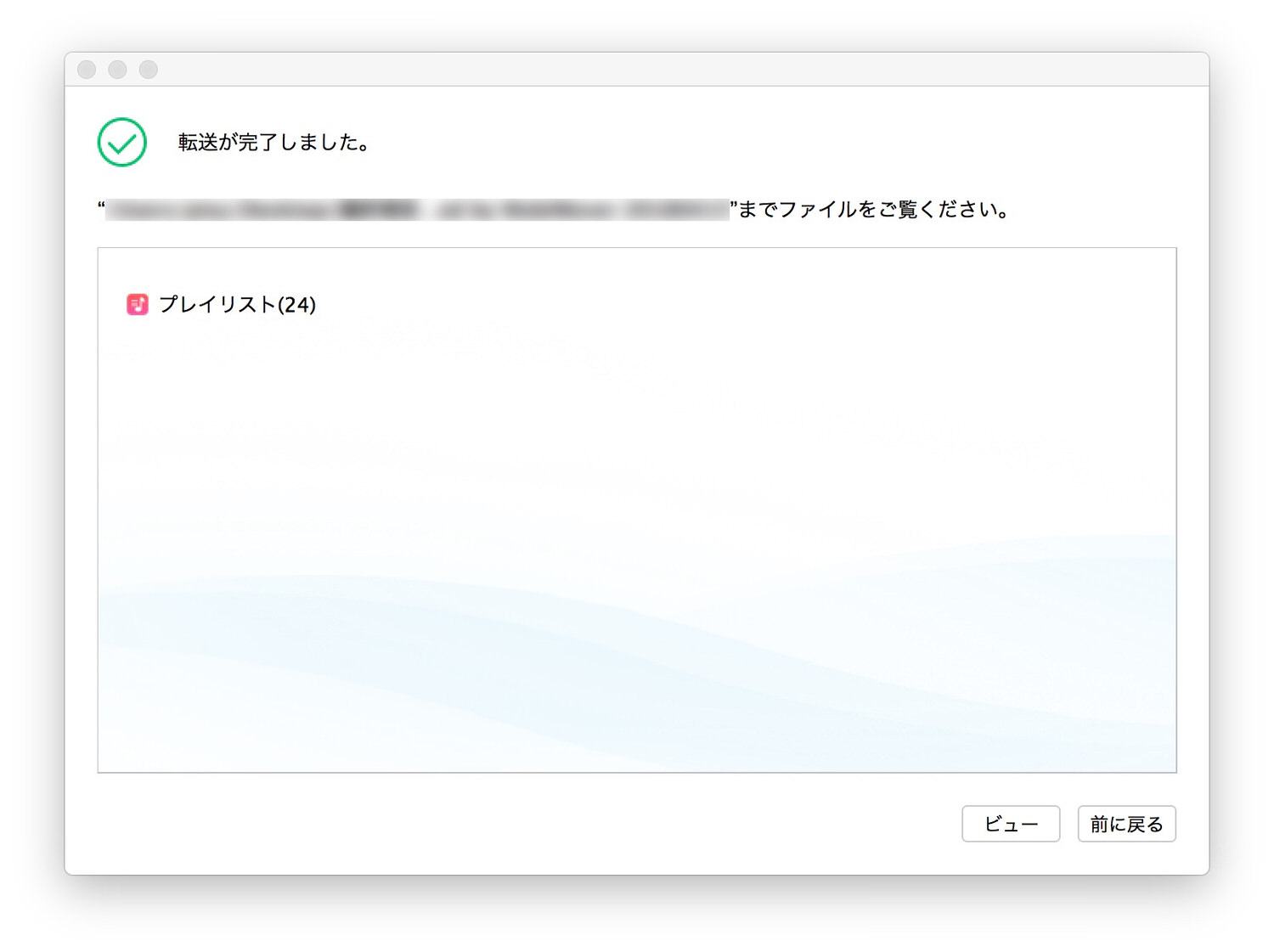
また、普段から同ソフトで定期的にバックアップを取る習慣をつけていれば、大事なデータを間違って削除してしまった時にバックアップからデータを復元、という使い方をすることもできる。
いずれも複雑な操作を求められることは一切なく、どのボタンを押すとどのような操作ができるのかがかなり明確化されているので、ソフトに慣れていない人でも安心して使うことができる。

そして、同ソフトのすごいところは全ての機能が無料で使えること。無料のiOSデータ移行ソフトというと、移行できるデータの種類や利用期間が制限されているものが多いが、「EaseUS MobiMover 3.0」は個人利用での制限は一切なし。
ビジネスでの利用やテクニカルサポートが必要な場合は有料版の購入が必要だが、そうでない限りは無料で使い続けることが可能だ。
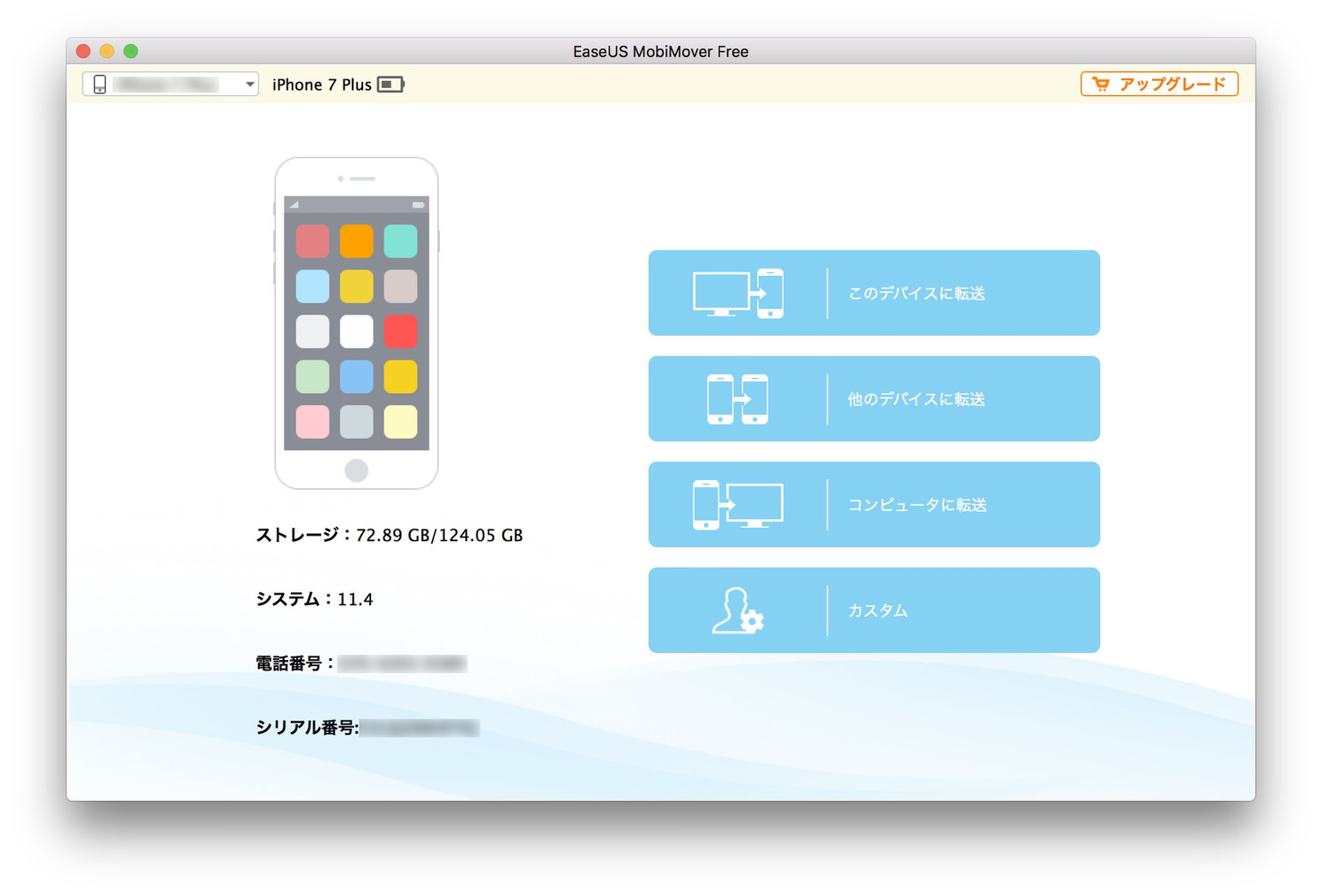
以上、「EaseUS MobiMover 3.0」の特徴や使用感をお伝えした。
簡単操作でiOSのデータをMacや他のiOS端末に移行することができ、機種変更時などに役に立ってくれること間違いなし。さらに個人利用なら、全ての機能が無料で制限なく利用できる。
また、今回はMac版をレビューさせてもらったが、「EaseUS MobiMover 3.0」はWindows版の提供も行われている。Windows版もほぼ操作方法は変わらないので、どちらでも問題なく使えるはずだ。
ダウンロードは「EaseUS MobiMover 3.0」公式サイトから可能。利用したい場合は今すぐこちらからダウンロードを。
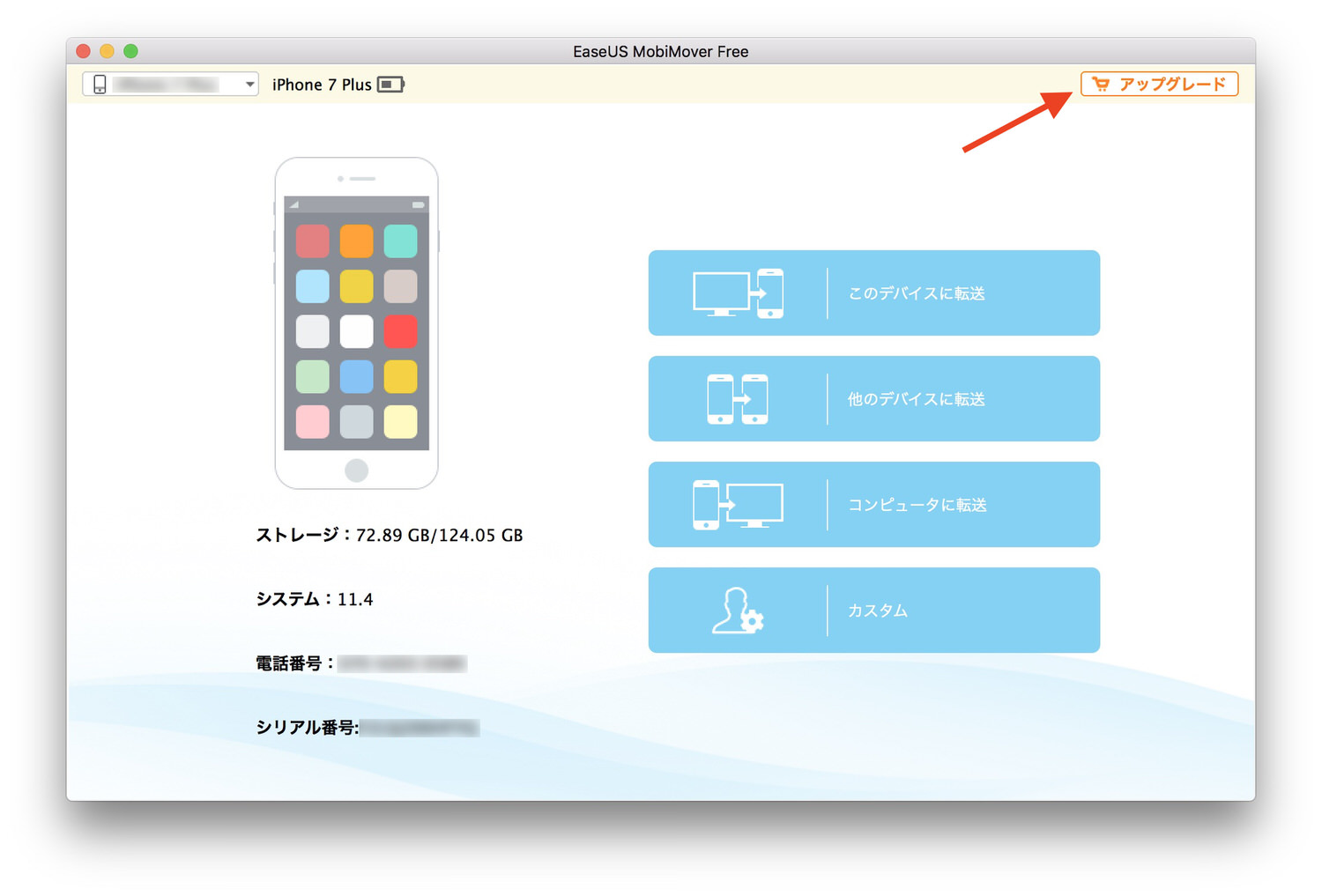
また、ビジネスでの利用を考えている方は、こちらのページからライセンスの購入が可能。ライセンスは5,990円で販売中だ。ライセンスコードを入手したら、メイン画面右上の「アップグレード」から認証コードを入力し、アクティベーションを実行しよう。


